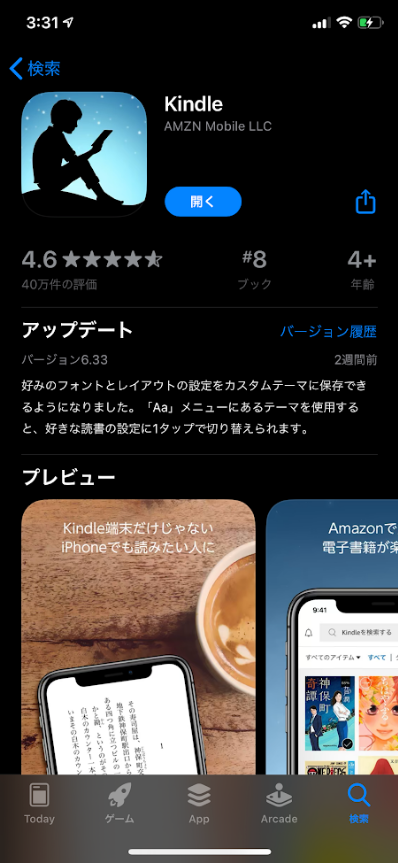【パソコン・アプリ】kindleのインストール方法と注意点

Kindleは電子書籍を手軽に読むことができ、スマホだけではなくパソコンからでも読めるところが魅力です。
そんなkindleをこれから利用してみたいという人に向けて、今回はインストール方法やインストールできなかった場合の対処法を紹介します。
Kindleのインストール方法
kindleをインストールする方法は、パソコンとスマホで少し異なります。
パソコンの場合
Amazonのkindle for PCの購入サイトにアクセスし、Amazonで商品を購入する流れと同じようにkindle for PCをカートに入れます。
→Kindle for PC (Windows) [ダウンロード]
ちなみにkindle for PCは購入費用が掛からないため、ほかの商品を購入していない限り無料でダウンロードすることが可能です。
レジに進んだ後はAmazonにログインする画面があるのでログインして(会員でなかった場合はアカウントを作成します)、注文を確定します。
そうすると購入完了の画面内にゲーム&PCソフトダウンロードライブラリという項目があるのでそちらをクリックし、kindle for PCをインストールすれば完了です。
スマホの場合
kindleストアもしくはGoogleplay、Appleストアでダウンロードすることが可能なので、いずれかのストアから無料でダウンロードを行います。
後はAmazonアカウントとリンクさせることでインストールが開始されるだけとなっており、手順はいずれも難しいものではありません。
Kindleをインストールする時の注意点
kindleをインストールする際、「kindle Paperwhite」などのkindle端末のデバイスでなければダウンロード・インストールできないと思っている人も少なくありません。
実際にはkindle端末でなくてもインストールすることが可能なので、わざわざ端末を購入する必要はありません。しかしより快適にkindleを利用したいと思っている人や、kindleで購入した電子書籍だけをまとめる端末が欲しい場合は購入するメリットがあると言えます。
またkindleをインストールする時には、Amazonアカウントとのリンクが必要になります。
これはkindleがAmazonの提供している電子書籍のサービスであることが理由で、アカウントとリンクしていないとサービスを利用することができません。
参考記事
kindleがインストールできない場合の対処法
もしもkindleをインストールできない場合は、まずkindleが正しくダウンロードできているのかどうか確認することが必要です。
万が一通信障害などが発生して正しくダウンロードできていないと、パソコンやスマホにインストールすることができません。
ほかにもkindle本体はインストールできたのに、kindle内で購入した電子書籍をインストールできない場合は、インターネットの回線がつながっていない状態である可能性があります。
そのためネット回線がきちんとつながっているかどうか、事前に確認しておくことが大切です。
kindleのインストールは簡単にできる
このようにkindleのインストール方法はパソコンとスマホで若干異なりますが、いずれもAmazonのアカウントとリンクすることでスムーズに行うことができます。
インストールできなかった場合の原因も単純なものが多いので、ポイントを確認しておけば問題なく利用することが可能です。
Kinldeをまだお持ちでない方は「Kindle Paperwhite 32GB 広告付 wi-fiなし」が一番コスパが良くおすすめです!これ以外の選択肢はなし!

Kindle Paperwhite シグニチャー エディション (32GB) 6.8インチディスプレイ ワイヤレス充電対応 明るさ自動調節機能つき 広告なし
そのほかのKindle端末やKindleサービスについては「Kindle(キンドル)とは?「リーダー、書籍、Unlimited」の値段と特徴まとめ」に気合を入れて書いています!ぜひ参考にしてください!
Kindle購入に役立つおすすめ記事